基础参数的调整。拉高一点曝光,降低了对比,拉高一点黑色色阶,降低一点高光。
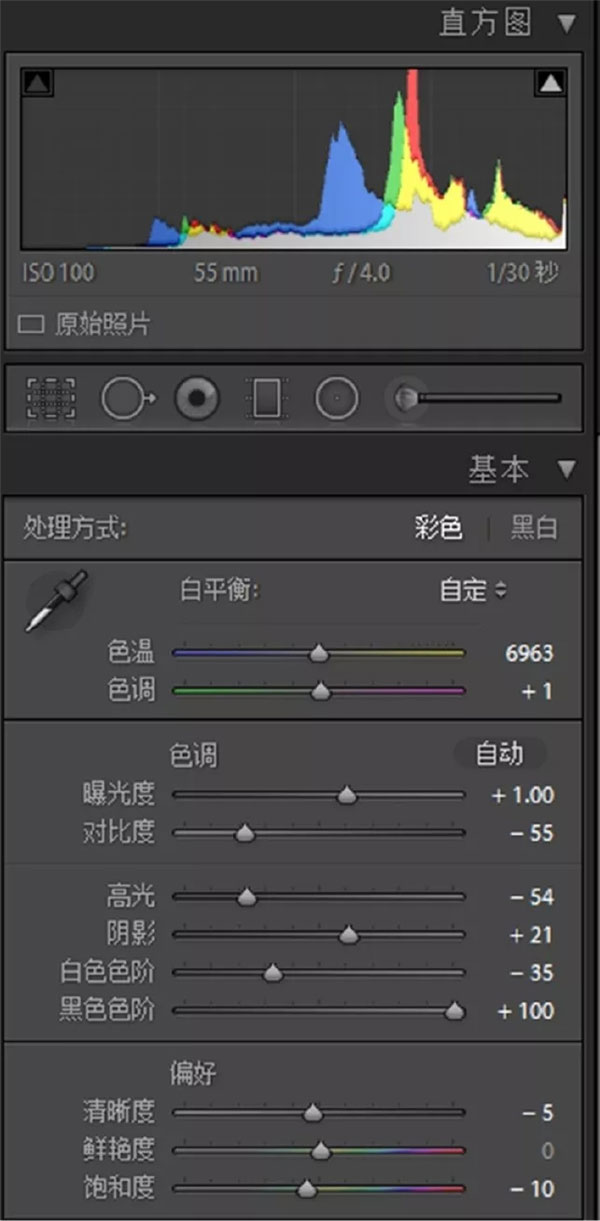
曲线的调整。
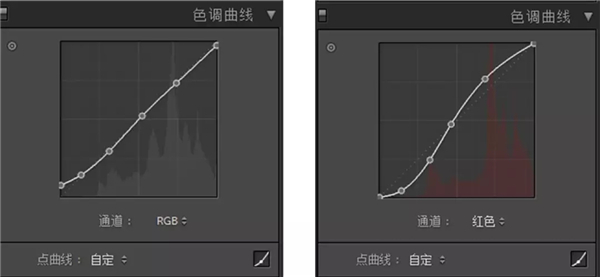
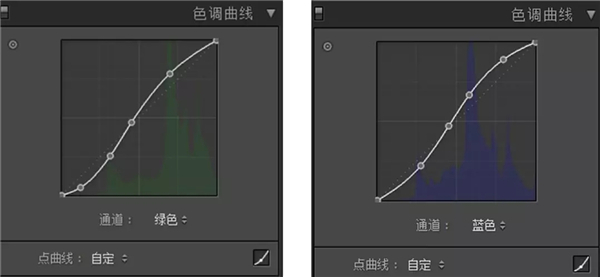
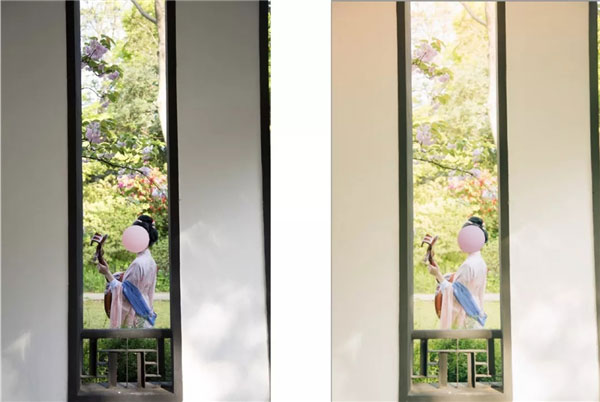
HSL的调整。橙色控制肤色,红色控制眼影、腮红和唇色,黄色和绿色就是控制树叶和草的颜色。对绿色的控制,主要就是降低绿色的饱和度,调整黄色和绿色的色相。
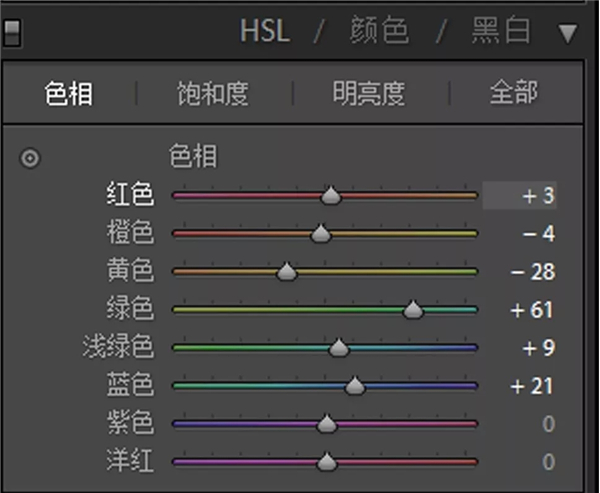
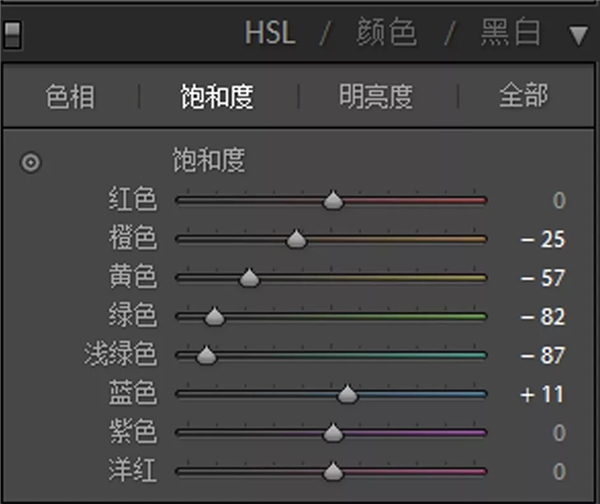
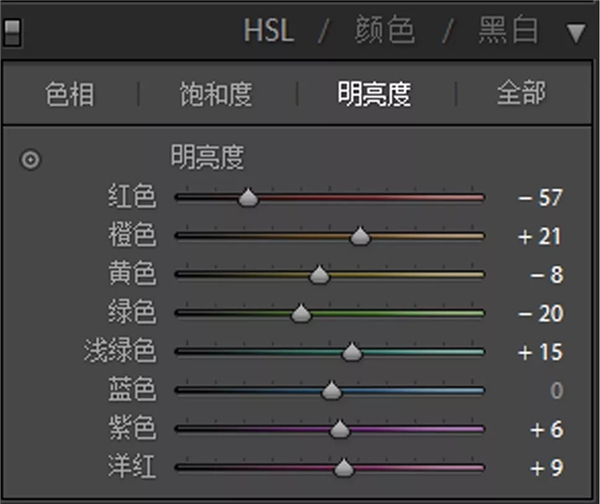
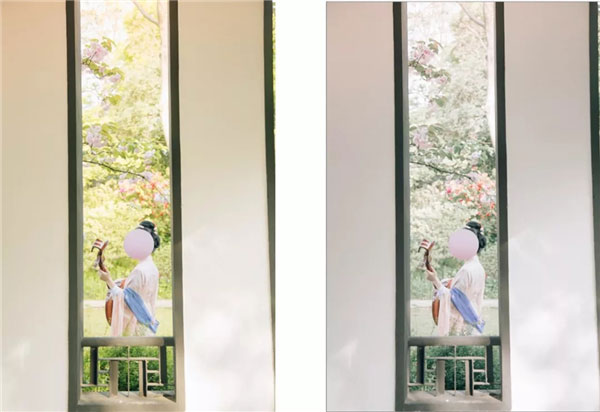
分离色调,细节、镜头校正都没有动。在PS中进行一些细节的调整。

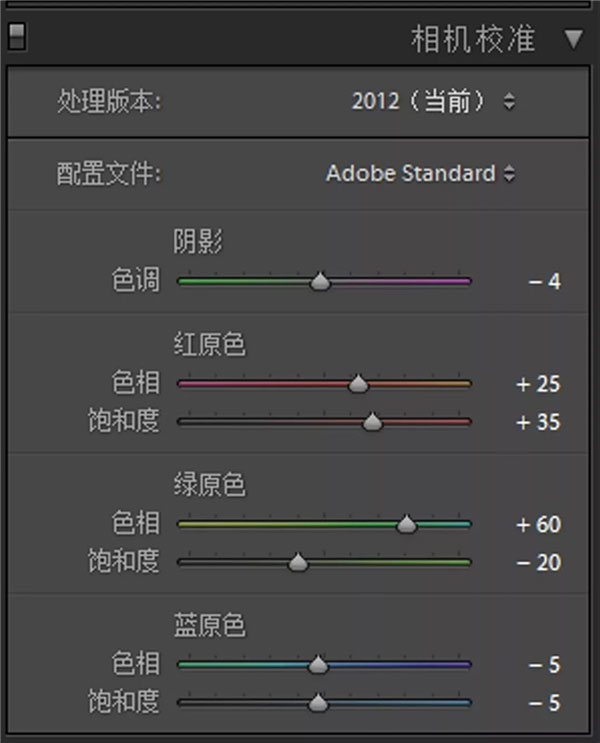
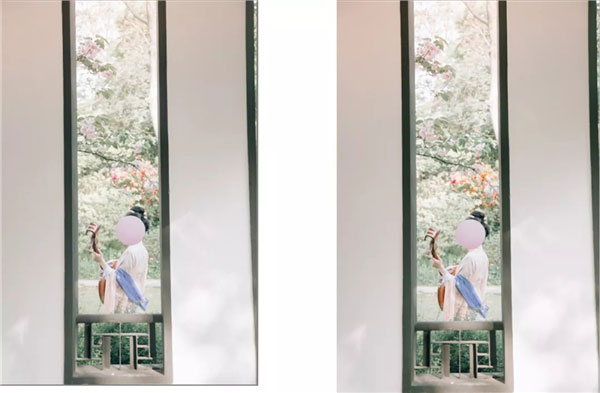
人物磨皮液化。

用PS滤镜中Camera Raw里镜头校正中的手动调节功能。
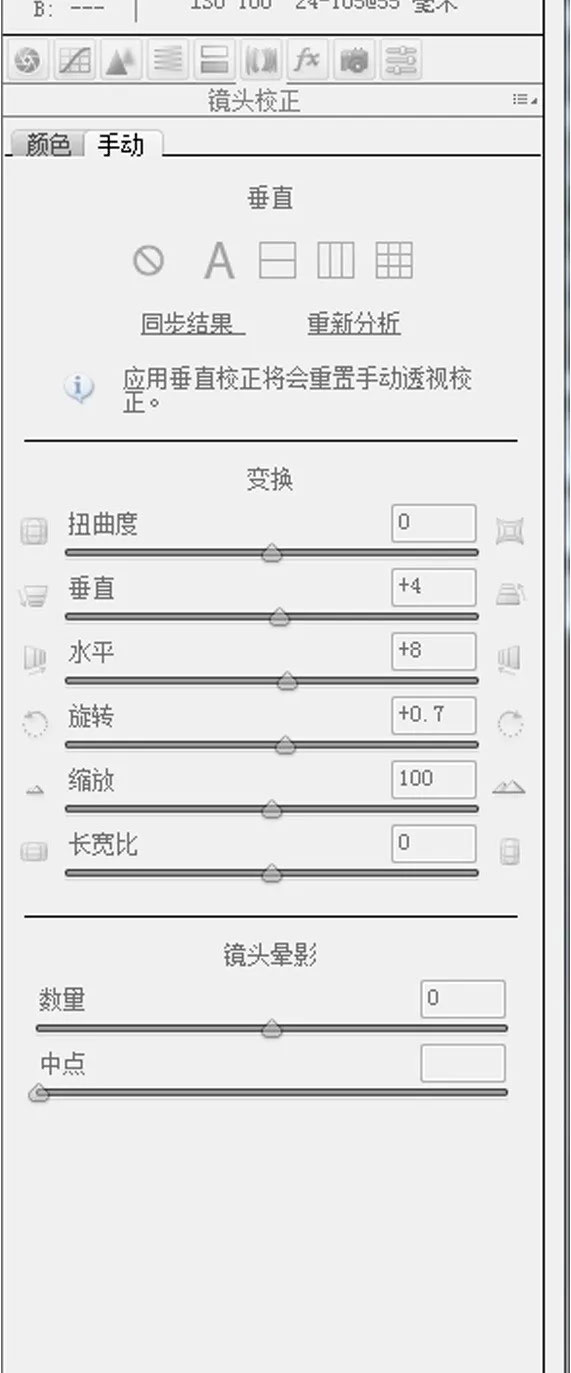
然后用矩形选框工具选择边缘想调整的部位,按住Ctrl+T变形,再用裁剪工具调整即可。











全部回复
